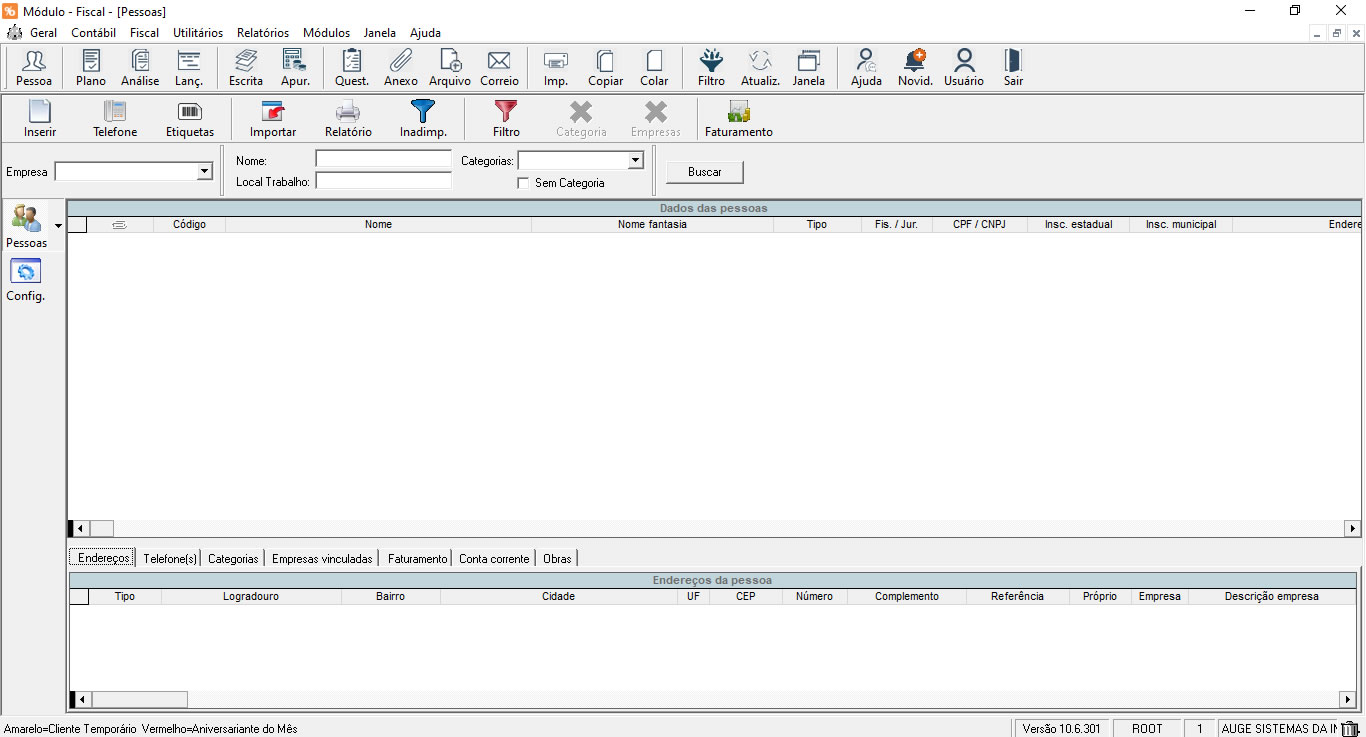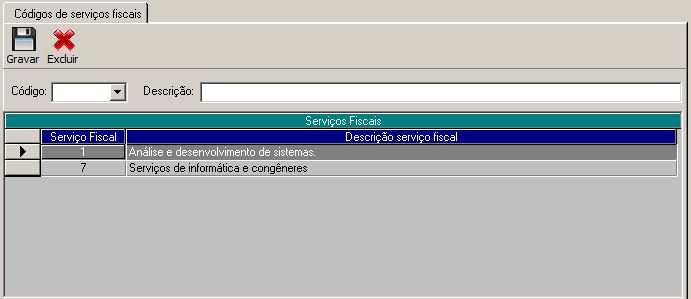Introdução
No sistema UAU, o cadastro de pessoas é genérico e único, para pessoa física ou jurídica. Neste cadastro contém todas as pessoas com quem a empresa possui algum tipo de contato/negociação. É nesta tela que fica o cadastro dos funcionários, clientes e fornecedores. Lembre-se, o sistema possui o recurso de anexos onde é possível associar comentários ou ainda fotos/arquivos nos cadastros.
Acesso:
1. Execute um Módulo (exceto o Segurança pois, neste módulo não tem a tela de Pessoas)
2. Clique no menu Geral
3. Clique no submenu Pessoas – Cadastro
Observação:
- Caso queira importar o cadastro de pessoas de alguma planilha do Excel, é necessário clicar em Importação de Dados do menu Utilitários.
Opções de filtros:

Empresa: Filtra as empresas que o usuário possui permissão
Nome: Filtra o nome da pessoa
Local Trabalho: Filtra a pessoa pelo local de trabalho
Categoria: Filtra a pessoa pela categoria em que ela está inserida
Sem Categoria: Esta opção limpa filtro de categoria e busca as pessoas que não possuem nenhuma categoria
Status: Filtra as pessoas pelo status selecionado

Categoria (SGQ): Filtra a pessoa pela categoria no SGQ podendo ser: (Cliente, Funcionário ou Fornecedor) caso não tenha nenhuma opção selecionada o sistema traz todos.
Observação: O sistema faz o filtro por hierarquia, ou seja o filtro será feito respeitando o que estiver informado nos controles.
O usuário poderá utilizar os recursos de filtro rápido na aba de empresas vinculadas, este filtro é feito sem hierarquia, dando ao usuário maior flexibilidade na visualização e manutenção dos dados em tela.
Visão Config: Por essa visão, é possível bloquear a digitação de endereços de pessoas e nesse caso o usuário poderá apenas selecionar informações já inseridas no sistema. Também é possível limitar o cadastro de endereço de cobrança, para que seja permitido informar um endereço com até o máximo de caracteres que cabem nos boletos gerados pelo sistema.
Como cadastrar uma pessoa?
1. Clique no botão Inserir;
2. Na tela de Cadastro de Pessoas informe os dados necessários e clique em gravar para habilitar as demais abas.
Informações Importantes
Guia Dados Gerais
- O controle de código da pessoa é gerado automaticamente pelo sistema.
- Validação CPF/CNPJ:
- O sistema irá validar CPF e CNPJ duplicados para pessoas ativas quando o parâmetro “Validar CPF/CNPJ” da configuração geral do sistema estiver marcado.
- O sistema irá validar CPF e CNPJ duplicados para pessoas inativas apenas quando o parâmetro “Considerar pessoas inativas na validação de CPF / CNPJ” da configuração geral do sistema estiver marcado. Considerando que essa parametrização só é habilitada se o parâmetro “Validar CPF/CNPJ” estiver marcado.
- Se existirem processos de pagamento para este (CPF ou CNPJ) aprovados para pagamento. Não é possível alterar o CPF/CNPJ até que os pagamentos sejam realizados ou cancelados.
- O usuário só poderá alterar, se possuir permissão no programa FIALTERACNPJFORNPROCAPROVADO, com a opção ‘ALTERAÇÃO’.
Observação: No caso de funcionários, a validação para CPF duplicado ocorrerá mesmo que a configuração esteja desmarcada. Só é permitido CPFs repetidos se a pessoa não estiver parametrizada como um funcionário.
- Também se salienta a necessidade de cadastro do E-mail, posteriormente utilizado para envio de informações para o cliente, podendo incluir esta opção como obrigatória no cadastro através da configuração de campos obrigatórios do Módulo Segurança, Menu Geral.
- A inscrição estadual sendo informada será validada de acordo com o estado do endereço do cliente, validação essa feita pelo SEFAZ de cada estado.
- CNAE: É o código que define a atividade econômica da empresa na Classificação Nacional de Atividades Econômicas, ele é composto por até sete (7) caracteres que são definidos na tabela de códigos e denominações da CNAE oficializada mediante publicação no DOU – Resoluções IBGE/CONCLA nº 01, de 04 de setembro de 2006 e nº. 02, de 15 de dezembro de 2006 e será utilizada também na emissão de notas fiscais eletrônicas.
- No campo UauWeb pode-se definir o login e a senha que o usuário vai usar para acessar o site.
- Recebe boleto por: Esta opção do cadastro permite que o cliente receba seus boletos de duas formas:
- Correios: Esta opção vem marcada por padrão ao inserir um novo registro no cadastro de Pessoas.
- E-mail: quando esta opção estiver selecionada o cliente receberá seus boletos por e-mail. Estes boletos podem ser enviados utilizando o módulo Vendas ou pelo agendamento realizado no ProUAU.
- É obrigatório escolher pelo menos uma das formas de envio Correios ou E-mail, podendo escolher as duas.
 Clicando na lupa ao lado do campo CPF ou CNPJ, é possível consultar a situação cadastral na Receita Federal da pessoa física ou jurídica e atualizar os dados gerais de acordo com o cadastro presente na Receita Federal.
Clicando na lupa ao lado do campo CPF ou CNPJ, é possível consultar a situação cadastral na Receita Federal da pessoa física ou jurídica e atualizar os dados gerais de acordo com o cadastro presente na Receita Federal. Clicando no binóculo, ao lado do campo CEP, é possível consultar endereços utilizando o recurso de consulta de CEP do Uau!
Clicando no binóculo, ao lado do campo CEP, é possível consultar endereços utilizando o recurso de consulta de CEP do Uau!
Obs.:
- Ao consultar a situação cadastral e receber a mensagem “A página não pode ser exibida”, significa que o serviço de consulta da situação cadastral está temporariamente indisponível no site da Receita Federal.
- Ao clicar no botão para consultar a situação cadastral e tela abrir em branco, será preciso fazer algumas configurações no Internet Explorer:
- Atualizar para a versão Internet Explorer 11.
- No topo da tela do Internet Explorer clique em “Configurações” e selecione “Opções da Internet”.
- Em seguida clique na aba “Segurança” e clique na opção “Sites confiáveis”.
- Clique sobre a opção “Sites”, nesta tela clique em “Adicionar” para incluir o //www.receita.fazenda.gov.br e em seguida clique em “Fechar”.
- Após clique na opção “Nível Personalizado”.
- Localize as opções “Exibir Conteúdo misto” e “Script ativo”, clique em “Habilitar”.
- Após os ajustes clique em “Aplicar”.
- Caso esteja rodando a consulta diretamente em um servidor é preciso “Desabilitar Configuração de Segurança Reforçada do Internet”, porém será preciso verificar a possibilidade com o administrador da rede.
Uma vez cadastrado uma pessoa, pode-se cadastrar os demais dados do mesmo, por exemplo:
Guia Dados Pessoais
- Esta guia existirá somente quando for uma pessoa física, onde temos uma guia contendo:
Guia Dados
- Nesta guia é possível inserir os dados pessoais, como a renda mensal por exemplo:
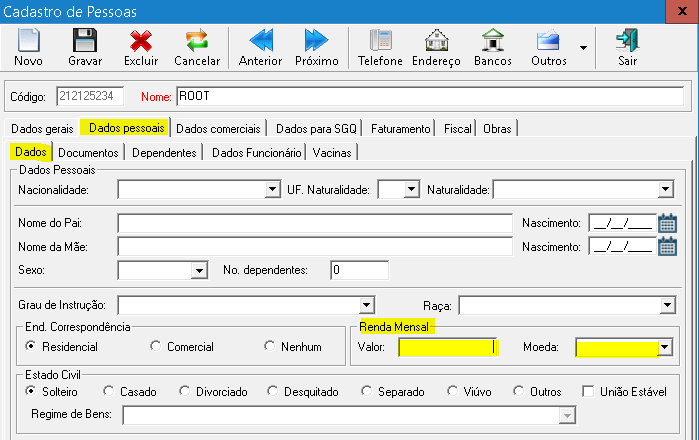
- A opção ‘União Estável’ estará disponível para todas opções de estado civil. Se selecionada, a seleção de ‘Regime de Bens’ ficará habilitada.

Guia Documentos
Nesta guia são informados dados sobre a documentação.
Guia Documentos – Dados Estrangeiro
Nesta guia são informados dados sobre a documentação da pessoa caso esta seja de origem estrangeira.
Obs.: Os campos que podem ser preenchidos sofrem alterações de acordo com a informação da nacionalidade e do detalhamento da nacionalidade da pessoa, inseridos na aba dos dados pessoais.
Guia Dependentes
Pode-se relacionar dependentes a esta pessoa e cadastrar algumas informações do mesmo, utilizando os controles descritos abaixo:
– Novo – abre tela de Cadastro de dependente;
– Abrir – abre tela preenchida para que seja realizada alguma alteração no cadastro de Dependente;
– Excluir – Exclui o dependente;

Guia Dados Funcionário
Nesta guia é possível inserir as informações do funcionário mas, a tela de Pessoas precisa ser acessada pelo módulo Folha.
Neste grid contém os seguintes campos: Código RH, Matrícula do Funcionário, Data de Admissão, Data de Demissão, Situação do Funcionário na empresa, Empresa.
Ao vincular uma matrícula de Funcionário para a pessoa, alguns campos se tornam obrigatórios os quais estarão em vermelho.
Botões deste folder:
– Nova Matrícula – abre tela de Cadastro de Funcionário;
– Abrir Matrícula já cadastrada – abre tela preenchida com os dados do funcionário;
– Excluir Matrícula – se a matrícula tiver apenas a ocorrência de admissão e se não tiver nenhuma ocorrência de Folha;
Campos obrigatórios:
Para obedecer as novas exigências do eSocial, alguns campos se tornaram obrigatórios para o cadastro de funcionários, são eles: CPF, Endereço, Número, Bairro, UF, Cidade e CEP.
Guia Vacinas
Pode-se relacionar vacinas a esta pessoa e cadastrar algumas informações do mesmo, utilizando os controles descritos abaixo:
– Novo – abre a tela de Cadastro de vacinas;
– Abrir – abre a tela preenchida o cadastro de vacinas;
– Excluir – Exclui o registro da vacina;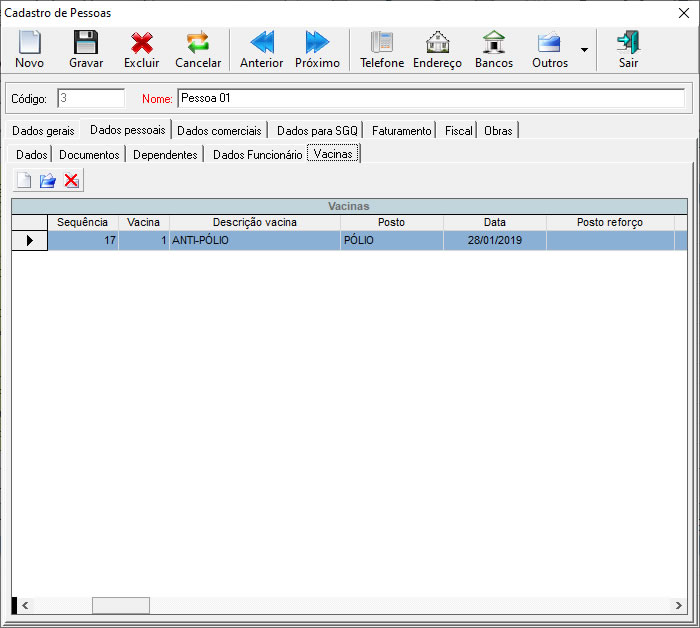
Para maiores informações acesse o cadastro de vacinas.
Guia Dados Comerciais
Pessoa Física: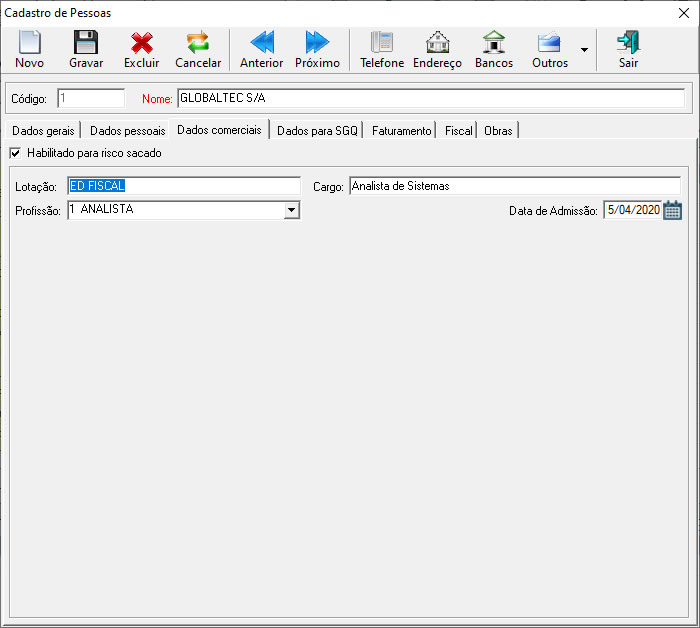
Pessoa Jurídica: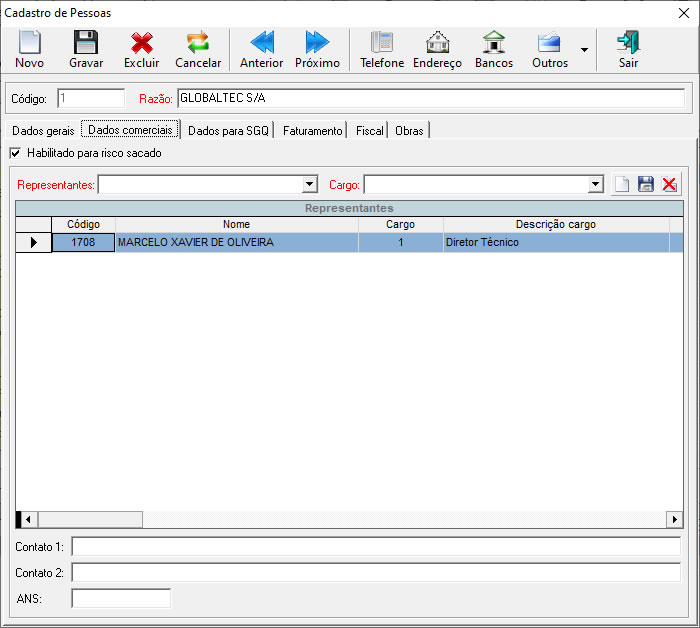
- Habilita risco sacado: Quando esta opção estiver marcada, será possível realizar a antecipação de títulos enviados ao banco através da geração de arquivo de remessa no módulo Financeiro, tela Emissão de pagamento. Para que este processo seja realizado, a configuração da Conta Corrente também deve estar marcada com a opção Risco Sacado e a data de envio do arquivo deverá ser maior ou igual ao configurado no campo Dias de antecedência risco sacado.
– Novo representante: o campo representante fica disponível para um novo cadastro.
- ANS: Código referente ao registro junto a Agência Nacional de Saúde Suplementar, caso o fornecedor seja de Plano de Saúde.
Guia Dados para SGQ
Como vincular uma ou mais empresas a uma pessoa?
Tendo adquirido o Módulo de Gestão da Qualidade, para vincular uma ou mais empresas a uma pessoa, deixe as telas de Empresas e Pessoas lado a lado. Primeiro, selecione a pessoa na qual você queira vincular empresas. Depois, selecione todas empresas que você deseja vincular e use o recurso Drag-Drop para a área Empresas Vinculadas.
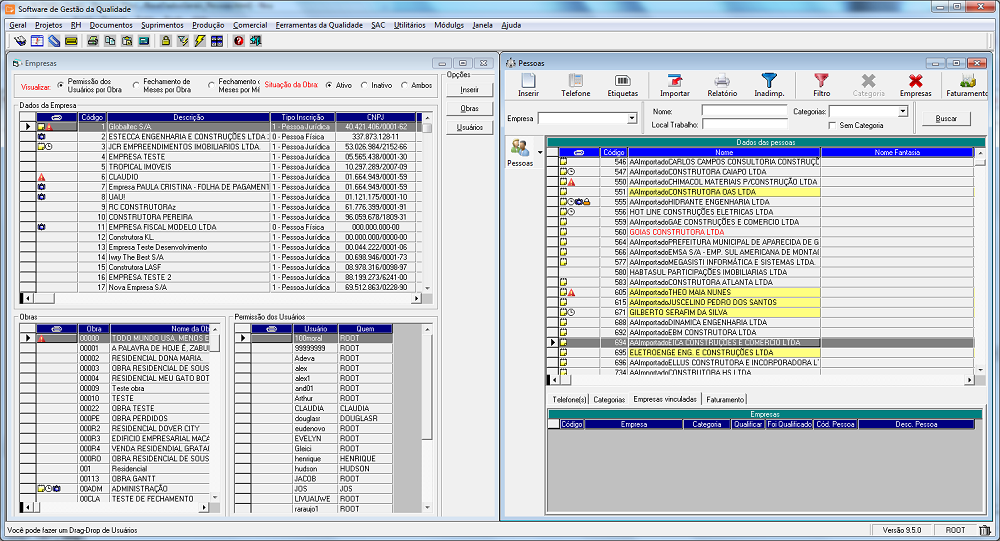
Para os usuários que não tiverem o Módulo de SGQ não será possível fazer a qualificação do fornecedor, ou seja, as colunas Qualificar e Foi Qualificado serão bloqueadas para edição. Os usuários que tenham o SGQ têm a opção de informar se o fornecedor será qualificado ou não para posteriormente fazer qualificação e avaliação para o mesmo na empresa em questão. E nesse caso é requisito informar na Coluna Qualificar se o mesmo será qualificado sim ou não, já Clientes ou Funcionários não são necessários relacioná-lo a nenhuma empresa, muito menos informar se irá qualificar ou não.
Para vincular uma pessoa a uma empresa siga as instruções:
1 Na guia Dados para SGQ selecione a(s) linha(s) em Lista das Empresas e clique no botão >>
2 A linha selecionada vai para a Lista das Empresas Vinculadas, defina uma a categoria como Fornecedor ou Cliente ou Fornecedor.
3 Caso a categoria escolhida for Fornecedor e tenha o Modulo SGQ, é necessário definir algum valor para a coluna Qualificar.
Coluna Qualificar:
- Sim = Definindo como Sim, será necessário qualificar o fornecedor no Módulo SGQ para só assim o fornecedor ser utilizado.
- Não = Definindo como Não, o sistema deixará que se faça uso do fornecedor em tudo que seja necessário não obrigando qualificá-lo.
Coluna Qualificado:
Esta coluna define se o fornecedor está ou não qualificado, e estará disponível para alteração quando a pessoa for fornecedor e quando a coluna Qualificar estiver com valor “sim”.
Botões:
– Qualificar: Cadastrar as referências de uma empresa sobre um fornecedor e qualifica-lo.
– Requalificar: Qualificar o fornecedor, sem a necessidade de referências para o fornecedor.
– Desqualificar: Desclassificar o fornecedor.
– Duplicar: Duplicar o(s) fornecedor(es), e suas referências e qualificações para outras empresas.
Observação 1: para utilizar os botões de ação “Qualificar” e “Duplicar”, as alterações feitas no fornecedor precisam ser gravadas primeiro, caso contrário o usuário receberá um alerta informando a necessidade de gravar os dados.
Observação 2: para o usuário vincular as empresas consultadas, e qualificar o fornecedor, é necessário que o usuário tenha permissão no programa “SQGERENCIFORNEC”.
Para mais informações sobre estes botões, acesse as páginas Qualificação dos fornecedores e Gerenciamento dos fornecedores.

Importação Automática
Essa opção “Importar” permite, por meio de um arquivo, importar novas pessoas vinculando a empresa e categorizando conforme seleção. O vínculo da pessoa a empresa é necessário para gerenciamento do SGQ (Sistema de Gestão da Qualidade).
* Vincula novas pessoas ao SGQ
Marcando essa opção a(s) pessoa(s) serão cadastradas como nova pessoa e já ficará com o vínculo de empresa e categoria (Cliente, Fornecedor, Funcionário) definido.
* Vincula pessoas já existentes ao SGQ
Marcando essa opção o sistema vai identificar que a(s) pessoa(s) já estão cadastradas e fará o vínculo da pessoa com a empresa e categoria (Cliente, Fornecedor, Funcionário) selecionada.
Essa opção só vai funcionar se o arquivo estiver conforme layout Documento-do-Layout-de-importação-de-funcionários.doc (71 downloads) .
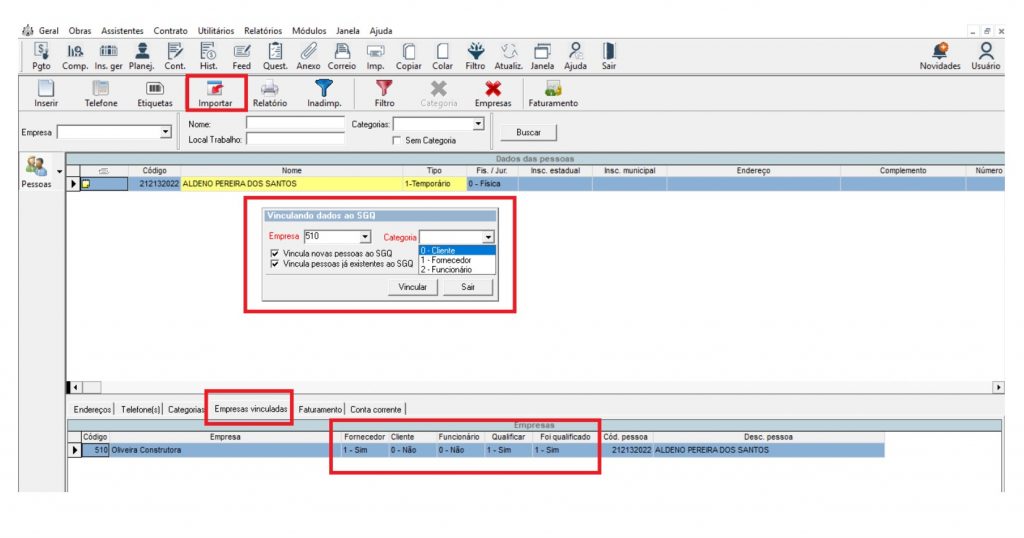
Observação:
Os campos ‘Data de Admissão’ e ‘Cargo’, podem ser cadastrados no Módulo SQG – Capacitação RH, que serão mostrados nesta tela.
O usuário poderá alterar a categoria que o mesmo possua permissão.
O nível de permissão requerido para visualização é CONSULTA.
Os programas de permissão necessários são:
- GEPESCLI – Permissão para visualização de clientes.
- GEPESFORN – Permissão para visualização de fornecedores. Para alterar o campo Qualificar de ‘sim’ para ‘não’ é necessário ter permissão de aprovação
- GEPESFUN – Permissão para visualização de funcionários.
Guia Faturamento
- Nesta guia é possível inserir informações sobre o faturamento da pessoa. Está disponível para pessoa física e jurídica.
A retenção do ISS (Imposto Sobre Serviço) para quem é optante do simples nacional depende do faturamento de quem está emitindo a nota fiscal. Pensando nisso foi criado o recurso para cadastro do Faturamento da Pessoa.

Pode ser gravado, para uma pessoa, vários faturamentos, porém o sistema só identificará como válido para cálculos de impostos o último faturamento. Com base nesse faturamento cadastrado para um fornecedor, ao incluir um desconto, se o mesmo for do tipo ISS, a taxa de desconto será calculada automaticamente. O sistema irá buscar o último faturamento cadastrado para o fornecedor e verificará, de acordo com esse faturamento, em qual Faixa de Imposto o fornecedor se encontra, e então mostrará o valor do desconto.
Guia Fiscal
Esta tela será responsável pelos dados fiscais da nota fiscal do cliente.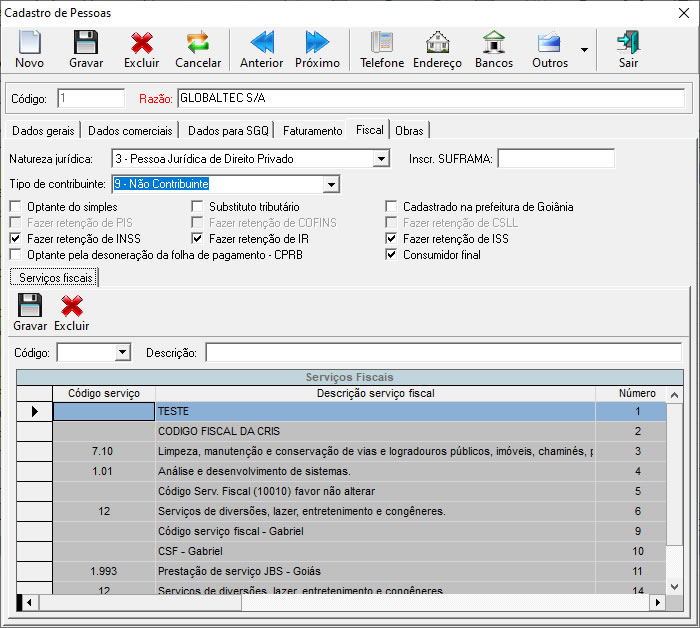
- Inscr. SUFRAMA: Código de inscrição na Superintendência da Zona Franca de Manaus, autarquia, criada pelo Decreto-lei nº. 288, de 28 de fevereiro de 1967, e vinculada ao Ministério do Desenvolvimento. Ela visa promover investimentos para viabilização econômica do desenvolvimento dos estados da região norte do país, garantindo benefícios fiscais para as empresa inscritas que colaboram com prestações de serviços.
- Natureza: Natureza jurídica é uma classificação que discrimina o tipo de organização contábil e a relação de uma pessoa jurídica com o sistema de fiscalização econômica de um estado. Podendo ser classificado das seguintes formas: Órgão, Autarquia ou Fundação Federal; Entidade da Administração Pública Federal; Pessoa Jurídica de Direito Privado; Sociedade Cooperativa; Fabricante de Máquinas e Veículos.
- Optante do simples: Serve para informar se a empresa é optante ou não do simples nacional. Caso seja optante, os demais parâmetros para base de retenção funcionarão, tendo em vista as exceções tributárias.
- Substituto tributário: A responsabilidade pelo pagamento do ICMS sob as operações de vendas de mercadorias ou prestações de serviços é atribuída a outro contribuinte que não àquele responsável pela venda do produto.
- Fazer retenção de PIS: Serve para informar se a empresa terá retenção de PIS.
- Fazer retenção de COFINS: Serve para informar se a empresa terá retenção de COFINS.
- Fazer retenção de CSLL: Serve para informar se a empresa terá retenção de CSLL.
- Fazer retenção de INSS: Serve para informar se a empresa terá retenção de INSS.
- Fazer retenção de IR: Serve para informar se a empresa terá retenção de IR.
- Fazer retenção de ISS: Serve para informar se a empresa terá retenção de ISS.
- Optante pela desoneração da folha de pagamento CPRB: Identificador se a empresa fará desoneração da folha de pagamento ao enviar as informações para o EFD-REINF( Escrituração Fiscal Digital de Retenção e Outras Informações Fiscais). Esta opção será visualizada apenas para o tipo Pessoa Jurídica.
Códigos de serviços fiscais
Permite vincular uma pessoa(jurídica ou física) ao código de serviço fiscal;
- Fornecedores: vincula um ou mais códigos de serviços fiscais à pessoa (Física ou Jurídica);
- Pessoas Jurídicas: se for optante do Simples, não poderá vincular um código de serviço fiscal;
Onde afeta: ao selecionar um fornecedor no processo de serviço, o código de serviço fiscal do fornecedor deverá ser o mesmo código de serviço fiscal do processo de serviço.
- Caso o fornecedor esteja vinculado a um contrato de serviço, não será possível excluir um código de serviço fiscal que esteja vinculado a um serviço vinculado a contrato ou a aditivo de contrato.
Guia Obras
- Nesta Guia é possível identificar quais as obras que a pessoa está vinculada. No cadastro da obra existe o campo de pessoa vinculada a obra. Se a pessoa for vinculada em uma ou mais obras, será possível identificar quais são as obras através desta guia.
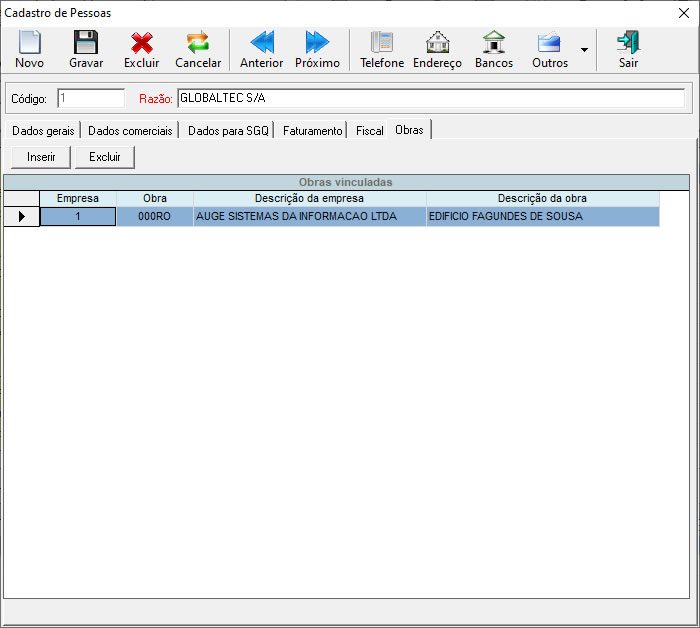
Cadastros

TELEFONE: Mostra os telefones já cadastrados e permite inserir novos números
ENDEREÇO: Permite realizar manutenções nos endereços
OUTROS – Bens: mostrará o cadastro dos bens da pessoa JURÍDICA, dados estes a serem utilizados para uma futura pesquisa no próprio banco de dados, como, por exemplo, os clientes com renda x, que não possuem casa própria etc.
OUTROS – Deficiência: Mostrará as opções para informar o tipo de deficiência da pessoa.
BANCOS: É a tela de cadastro dos bancos e contas correntes que a pessoa possui, cadastro este que será utilizado posteriormente para automação do pagamento eletrônico.
É possível cadastrar um conta como débito automático para os seguintes bancos:
- 001 – Banco do Brasil;
- 104 – Caixa Econômica Federal;
- 237 – Bradesco;
- 341 – Banco Itau.
Como excluir uma pessoa?
Para excluir uma pessoa, basta selecionar o cadastro e pressionar a tecla Del, ou fazer um Drag-Drop para o ícone lixeira.
Para Ativar e Desativar uma pessoa
Uma vez que já tenha havido alguma movimentação para a pessoa a ser excluída, o sistema não deixa, sendo neste caso usado o conceito de Inativar o cadastro, ficando assim bloqueado qualquer nova movimentação para a pessoa em questão mas mantendo o histórico do que já foi gerado.
Pessoas Internas e Externas
Dentro do sistema Uau, há um conceito de Centros de Resultados Internos, onde o objetivo é apurar o custo real de um empreendimento, para isso se tem o conceito de Vendas Internas, onde uma obra “vende” algo para outra obra, neste caso, um empreendimento (obra) pode ser cliente de outra, logo temos o conceito de cliente interno no cadastro, sendo necessário indicar a sigla da obra.
Para Emitir Etiquetas
1. Selecione as pessoas e clique no botão Etiqueta.
2. O sistema abrirá a janela de Emissão de Etiquetas.
Filtrar inadimplência
Data de Cálculo: O sistema considerará a parcela em atraso conforme a data informada. Exemplo: A parcela vence em 03/12/2100, a data de cálculo é mesma do vencimento, então o sistema mostrará o cliente na lista de inadimplência.
Atraso de/até: Período do atraso. Exemplo: Parcelas em atraso de 1 ate 30 dias
Núm. Parc. Atraso: Esse campo é para informar a quantidade de parcelas em atraso que o sistema deve considerar no filtro.
Filtro por empreendimento
É possível buscar todos os clientes de um determinado empreendimento e/ou produto sem necessariamente categorizá-lo.
Também é possível buscar os clientes de uma determinada remessa.
1. Clique em Filtro
2. Abrirá conforme figura abaixo uma Tela
3. Escolha o(s) empreendimento(s), clicando em Obras
4. Escolha o(s) produto(s), clicando em produtos (opcional)
5. Marque as opções desejadas e clique em Ok
Obs: Caso seja selecionada a opção Buscar por nº de remessa bancária, somente os filtros de obra, tipo de venda (Vendas recebidas, Vendas receber e Todas) e remessa serão considerados

Período de venc/receb:
Filtrar as pessoas cadastradas, determinando um intervalo que pode ser de recebimento, vencimento ou ambos. Seguindo o conceito a seguir de acordo com a seleção marcada.
Selecionando:
- Vendas receber
- Serão buscadas todas as pessoas que possuem parcelas a receber, no intervalo definido.
- Vendas recebidas
- Serão buscadas todas as pessoas que possuem parcelas recebidas, no intervalo definido.
- Todas
- Serão buscadas todas as pessoas que possuem parcelas a receber ou recebidas, no intervalo definido.
Filtrar por Local onde Trabalha
Para evitar recadastramento e maior facilidade de gerenciamento, pode-se, ao cadastra uma pessoa física, na parte Dados, ao informar os dados comercias, fazer um vínculo a um cadastro pré-existente de uma pessoa jurídica. Imaginem, o exemplo de se ter vários colaboradores de uma empresa, primeiro cadastra-se a empresa depois os colaboradores vinculando estes ao cadastro da empresa. Com isso é possível buscar pelo local de trabalho, onde o sistema irá fazer uma busca mostrando todos os colaboradores vinculados à empresa em questão.
Controle das Alterações Cadastrais
Devido ao fato de várias pessoas estarem alterando este cadastro, o sistema Uau controla quem cadastrou pela primeira vez e quem fez a última alteração. Quando alguém faz alguma alteração no cadastro, o sistema gera automaticamente um comentário, contendo as alterações antigas e as novas. O sistema UAU faz um controle de pessoas novas cadastradas no sistema, chamando-a de temporária, enquanto o responsável não checar tal cadastro e confirmá-lo.
Separar por categorias
Para melhor controle do cadastro, por exemplo: separar os clientes dos fornecedores e por sua vez separar também dos parceiros etc, existe o conceito de categorizar uma pessoa, ou seja, associá-la a um grupo de afinidades, grupo este cadastrado pela empresa. Uma pessoa pode pertencer a vários grupos, ou seja, a várias categorias.
Para associar uma pessoa a uma categoria
1. Selecione a pessoa desejada;
2. Abra a tela de categorias no menu geral e submenu de pessoas;
3. Para colocar as telas lado a lado, utilize o botão de organizar janelas na barra de ferramentas
4. Faça um Drag-Drop da categoria desejada para o grid de Categorias;
Obs.: É muito importante a categorização de pessoas pois mais tarde o sistema irá utilizá-la para separar fornecedores de insumos, no momento da cotação na tela de Seleção de Insumos para Cotação. Este recurso também é utilizado para separar contatos de determinadas pessoas onde se cria a categoria, por exemplo, contatos do fulano de tal e associa os clientes a esta categoria.
Filtrar por Categoria
Após realizar a categorização visto acima, é possível fazer buscas por estas categorias, podendo buscar por múltiplas categorias, bastando selecionar mais de uma.
Personalização do Cadastro
Para permitir total flexibilidade no que se refere ao cadastro de pessoas, ou seja, a necessidade de cadastrar novas informações, novos campos, pode-se utilizar o recurso de Personalizar, podendo com isso a inclusão de novos Campos no Banco de Dados. Vale lembrar que para que isso aconteça, é necessário assegurar que nenhum usuário esteja com a tela em uso. Os novos campos criados aparecem no final da tela de Pessoas, as últimas colunas.
Para criar novos campos é necessário acessar o módulo Obras, Menu Geral, Pessoas, Personalizar.

Perguntas:
Como cadastrar uma pessoa?
Clique no botão Inserir; Na tela de Cadastro de Pessoas informe os dados necessários e clique em gravar para habilitar as demais abas.
Como excluir uma pessoa?
Para excluir uma pessoa, basta selecionar o cadastro e pressionar a tecla Del, ou fazer um Drag-Drop para o ícone lixeira.